Column
コラム
2025/1/9
iPhoneでフォーカスと露出を調整する方法

スマートフォンカメラの進化により、誰でも手軽に美しい写真が撮れるようになりました。その中でも、iPhoneは特に多くの人に支持されています。しかし、自動撮影モードだけに頼ると、満足のいく写真が撮れないこともあります。
そんなときに活躍するのが「フォーカス」と「露出」の手動調整です。これらを使いこなすことで、写真のクオリティが格段に向上します。このガイドでは、iPhoneを使ってフォーカスと露出を調整する具体的な方法を解説します。初心者でも簡単に実践できるので、ぜひ試してみてください!
Contents
1. 基本的な手動調整方法
iPhoneのカメラアプリには、自動でフォーカスや露出を調整する機能が搭載されていますが、自分で手動調整することで、より細かい写真の仕上がりをコントロールすることが可能です。以下に基本的な手動調整方法を説明します。
フォーカスの調整方法
・被写体をタップしてフォーカスを合わせる
カメラアプリを開き、画面上で撮影したい被写体をタップします。すると、その部分に黄色い枠が表示され、そこにフォーカスが合います。この操作だけで、背景をぼかしたり、被写体を際立たせる効果が得られます。
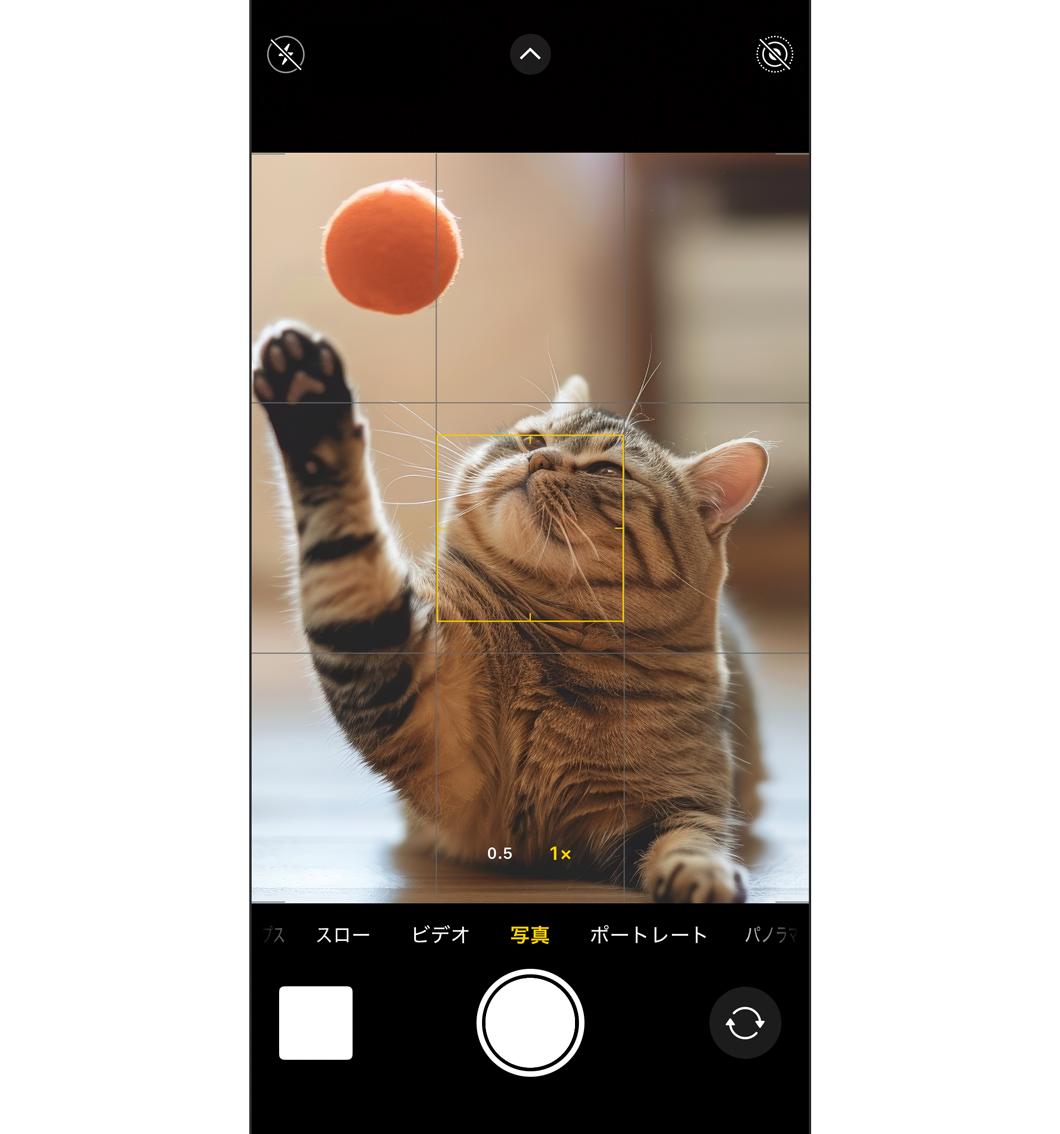
・フォーカスを固定する(AE/AFロック)
フォーカスを維持したまま構図を調整したい場合は、画面を長押しします。すると「AE/AFロック」という表示が現れ、フォーカスと露出が固定されます。これにより、カメラの向きを変えても設定が変わることがありません。
ロックを解除したい場合は、画面を再度タップするだけで簡単に元に戻せます。
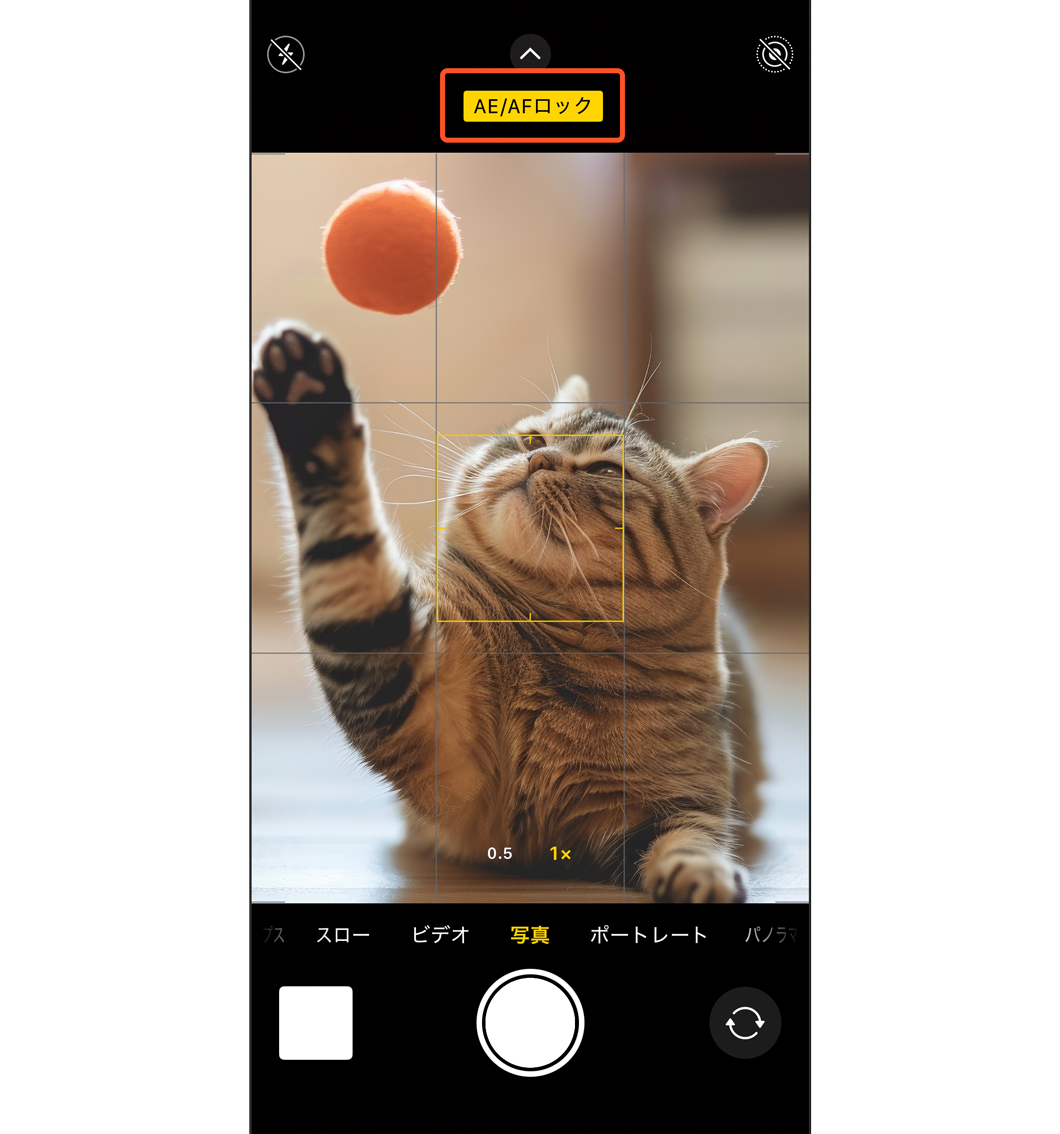
露出の調整方法
・太陽アイコンで明るさを調整
被写体をタップしてフォーカスを合わせると、黄色いフォーカス枠の横に太陽アイコンが表示されます。このアイコンを上下にドラッグすることで、写真の明るさ(露出)を調整できます。
明るくしたい場合:アイコンを上方向にドラッグします。
暗くしたい場合:アイコンを下方向にドラッグします。
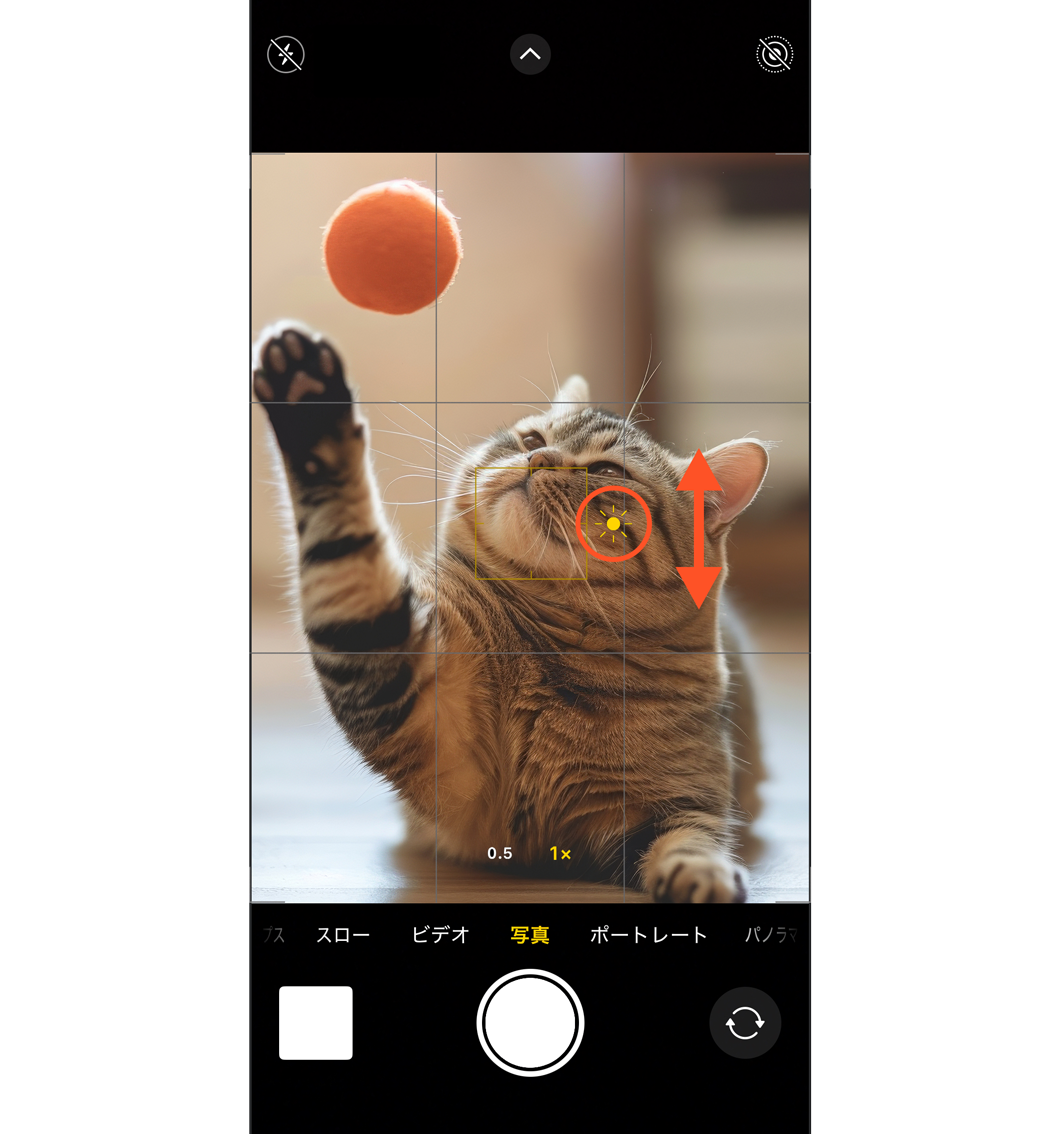
・調整のコツ
明るすぎると白飛び(写真の一部が真っ白になる現象)が発生することがあるため、調整は慎重に行いましょう。
暗めに設定すると雰囲気のある写真になりますが、被写体のディテールが失われないよう注意が必要です。
これらの手動調整を活用することで、iPhoneカメラの性能をフルに引き出し、シンプルな操作で写真のクオリティを高めることができます。
2. 設定をロックする方法
写真撮影中にフォーカスや露出の設定を固定しておきたい場合があります。特に、被写体の位置を変更したり、カメラを動かしたりする際に、設定を保持しておくと撮影がスムーズになります。ここでは、フォーカスと露出をロックする具体的な方法を解説します。
AE/AFロックで設定を固定する
・ロックの設定方法
画面上の被写体をタップした後、そのまま長押しします。すると画面上部に「AE/AFロック」という表示が現れます。この状態では、カメラのフォーカスと露出が固定されます。
AE:自動露出(Auto Exposure)
AF:自動フォーカス(Auto Focus)
ロックすることで、カメラを動かしてもフォーカスや露出が変わらなくなるため、安定した写真撮影が可能になります。
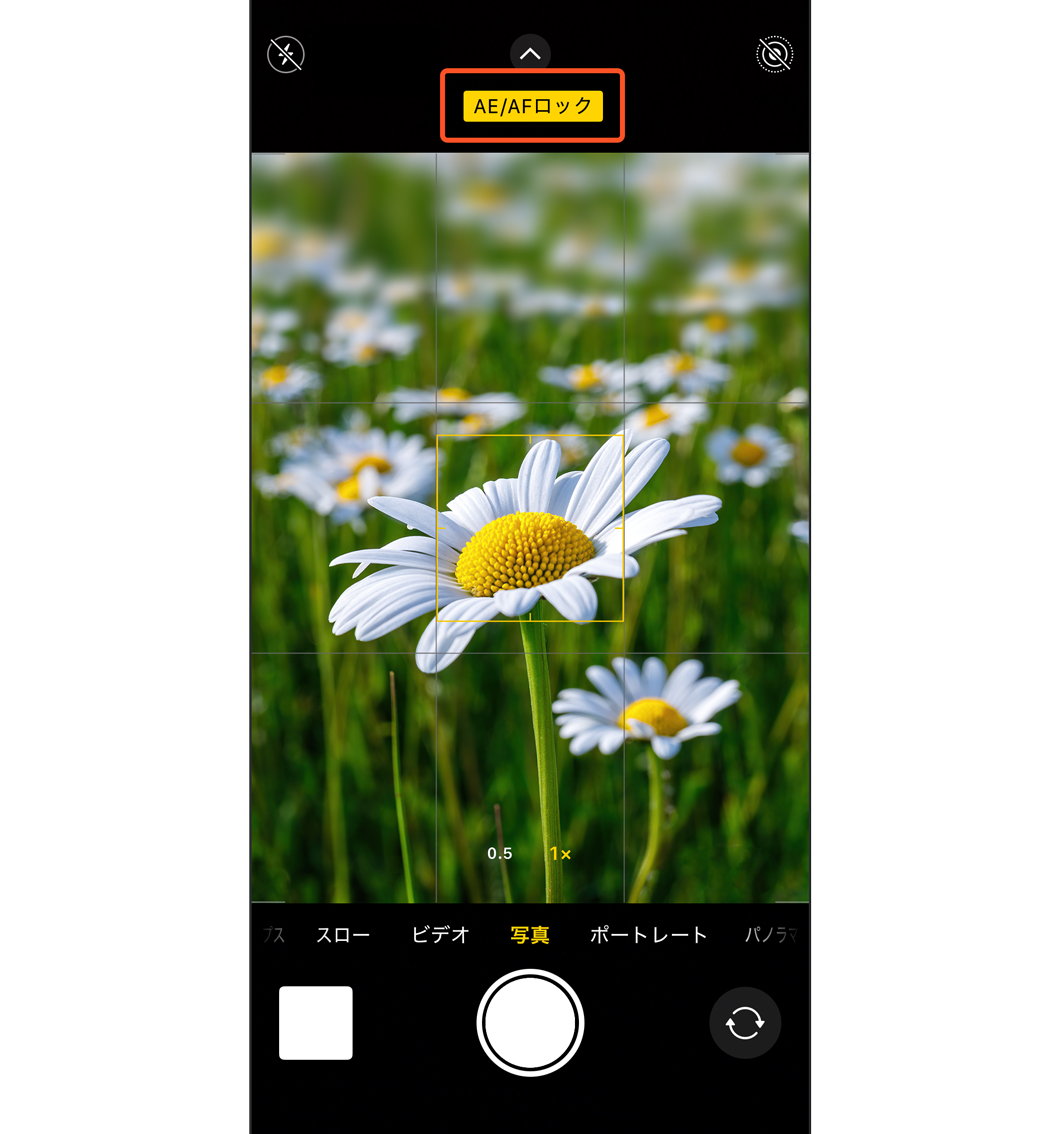
・ロック解除方法
AE/AFロックを解除するには、画面を再度タップするだけでOKです。ロックを解除すると、カメラは再び自動モードに戻り、周囲の状況に応じてフォーカスと露出を調整します。
露出設定を保存する方法
カメラアプリを閉じたり、別の撮影を始めたりすると露出設定がリセットされることがあります。しかし、設定を保存する機能を有効にすることで、カメラを再起動しても露出設定を保持できます。
設定方法
1.iPhoneの「設定」アプリを開きます。
2.「カメラ」を選択します。
3.「設定を保持」をタップし、「露出調整」をオンにします。
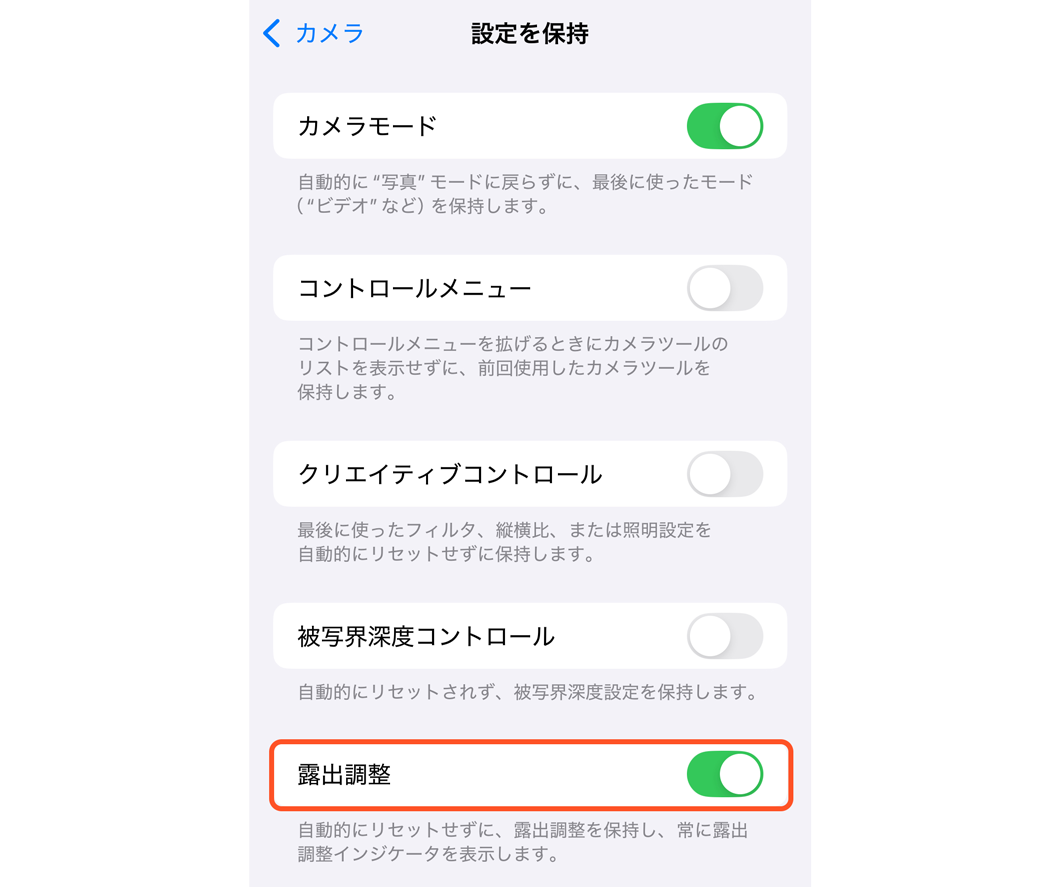
活用のメリット
露出設定が保存されるため、同じ環境で複数の写真を撮影する場合に便利です。
毎回設定をやり直す手間が省け、よりスムーズな撮影が可能になります。
ロック機能を使う際の注意点
・動く被写体に注意:AE/AFロックを使用するとフォーカスと露出が固定されるため、動く被写体を追うときには調整が必要になる場合があります。
・光の変化に注意:露出を固定している場合、光量の急激な変化に対応できないことがあります。
これらを理解して適切にロック機能を活用することで、より安定した撮影が可能になります。
3. iPhone 16以降での追加機能
iPhone 16以降のモデルでは、カメラ機能がさらに進化し、フォーカスや露出をより細かく調整できる新機能が追加されました。これにより、プロレベルの写真撮影が一段と手軽になっています。以下に、主な新機能とその活用方法を解説します。
カメラコントロールボタンの活用
iPhone 16では、画面上に新しい「カメラコントロールボタン」が追加され、撮影中の設定変更がより直感的に行えるようになりました。
1.オーバーレイメニューの表示
撮影画面でカメラコントロールボタン(右下側面のボタン)をダブルタップすると、オーバーレイメニューが表示されます。
このメニューから、フォーカス、露出、ISO感度、シャッタースピードなどを直接調整できます。
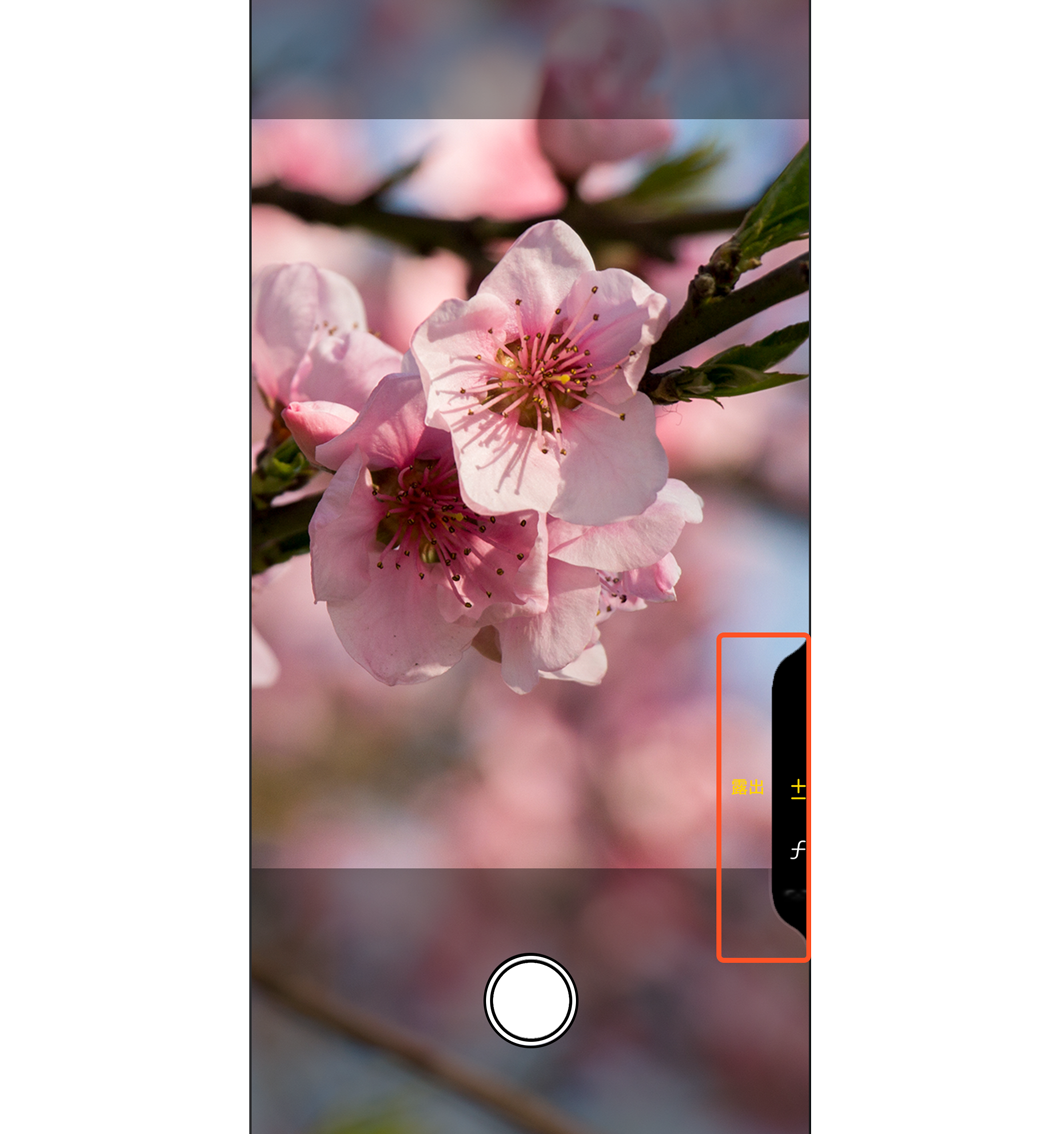
2.設定の詳細調整
フォーカススライダー:手動でフォーカスを微調整でき、特にマクロ撮影やポートレート撮影で活用できます。
露出コントロール:従来の太陽アイコンに加え、スライダーでより細かい露出調整が可能です。
ライブヒストグラム:画面上に明暗バランスを示すヒストグラムが表示され、露出を視覚的に確認しながら調整できます。
ポートレートモードの進化
iPhone 16以降では、ポートレートモードでのフォーカス調整がより自由になりました。
1.撮影後のフォーカス変更
撮影後でも写真編集画面でフォーカスを再調整できます。被写界深度(背景のぼけ具合)を調整することで、思い通りの仕上がりに近づけることが可能です。
2.スタジオライティング機能
ポートレートモードでは、さまざまなライティング効果を適用でき、プロフェッショナルな雰囲気の写真が簡単に撮影できます。
高度な設定で撮影の幅を広げる
iPhone 16以降のカメラでは、次のような高度な設定も可能になっています。
1.手動シャッタースピード調整
動きを強調するスローシャッター撮影や、高速シャッターで動きを止める撮影が可能です。
2.ISO感度の手動設定
暗い場所でノイズを抑えるためにISO感度を低く設定したり、明るさを優先して高く設定したりと、シーンに応じた調整が可能です。
3.ProRAWとProResの活用
ProRAWは写真撮影での高画質編集を可能にし、ProResは動画撮影でプロ仕様の編集に対応しています。これらの機能を使うことで、クリエイティブな作品作りが可能になります。
活用時の注意点
・電池消耗に注意:高度な設定を使用すると、通常よりバッテリーを消耗しやすくなるため、撮影前に充電を確認してください。
・機能の使いすぎに注意:便利な機能が多い反面、設定を変えすぎると撮影が複雑になることがあります。基本設定を抑えつつ、必要な場面で高度な機能を使うのがおすすめです。
iPhone 16以降での新機能を活用することで、これまで以上に撮影の幅が広がります。これらのツールを使いこなして、自分だけの特別な一枚を撮影してみてください!
4. さらなる撮影のためのヒント
iPhoneのフォーカスと露出の調整方法をマスターしたら、次のステップとして、撮影テクニックや専用アプリを活用して写真のクオリティをさらに高める方法を試してみましょう。この章では、撮影時の注意点や便利なアプリについて解説します。
自動モードと手動調整の違いを理解する
iPhoneカメラはデフォルトで顔検出機能やシーン認識機能を使い、撮影環境に応じた最適な設定を自動で適用します。しかし、手動調整を活用することで、次のようなメリットがあります。
1.自動モードの利点
複数の被写体がある場合や動きの速い場面で、バランスの取れた設定を自動で適用。
撮影初心者にはシンプルで使いやすい。
2.手動調整の利点
自分の意図通りにフォーカスや露出を設定できるため、被写体の印象を強調できる。
独自のスタイルや雰囲気を演出可能。
シーンに合わせた応用テクニック

・逆光での撮影
逆光では被写体が暗くなりがちですが、フォーカスを固定し、露出を調整して明るさを補正することで、シルエットを際立たせたり、ドラマチックな雰囲気を作り出せます。
・夜景や低照度のシーン
夜景や暗い場所では、三脚を使用してカメラを固定するとブレを防げます。露出を下げてノイズを抑えつつ、明るい部分を際立たせると効果的です。
・動きのある被写体
子どもやペットなど動きの速い被写体を撮る場合、AE/AFロックを活用してフォーカスを固定し、連写モードで決定的瞬間を捉えましょう。
専用アプリで撮影の幅を広げる
iPhoneカメラアプリに加えて、専用アプリを使うことで、さらに高度な設定や特殊効果を活用できます。
1.Filmic Pro
プロフェッショナル向けのカメラアプリで、ISO感度、シャッタースピード、フォーカス距離を細かく調整可能。
動画撮影時のカラーグレーディングやマニュアル操作も充実。
2.Halide Mark II
シンプルながら高機能な写真撮影アプリ。ProRAWや手動フォーカス、ライブヒストグラムなどを搭載しており、クリエイティブな写真を撮影したい人に最適です。
3.Adobe Lightroom Mobile
撮影だけでなく、高度な編集機能も兼ね備えたアプリ。撮影直後に露出や色味を調整し、プロフェッショナルな仕上がりを目指せます。
さらなるレベルアップのための練習方法
・日常の風景を撮る
普段の散歩や旅行先で、光の変化や構図を意識して撮影を練習します。
・テーマを決めて撮影する
例えば「影」「反射」「自然光」などテーマを決めて、異なるシーンで同じテーマを撮影してみましょう。
・他の写真家の作品を見る
プロの写真家やインスタグラムの人気アカウントを見ることで、新しいアイデアやテクニックを学べます。
これらのヒントを実践することで、iPhoneカメラのポテンシャルを最大限に引き出し、写真の表現力を大幅に向上させることができます。
5.まとめ
iPhoneカメラのフォーカスと露出を調整する方法を学ぶことで、写真の仕上がりに大きな違いをもたらすことができます。自動モードに頼らず、手動調整や高度な機能を活用することで、日常の風景や特別な瞬間をより美しく、印象的に残せます。
本記事のポイントを振り返る
・基本的な手動調整方法
被写体をタップしてフォーカスを合わせ、太陽アイコンを使って露出を調整する。
AE/AFロックを活用して設定を固定し、安定した撮影を実現する。
・設定をロックする方法
露出設定の保存やAE/AFロックを活用することで、撮影環境の変化に左右されない撮影が可能に。
・iPhone 16以降の進化した機能
カメラコントロールボタンやライブヒストグラムを活用して、細かい設定を調整しながら撮影を楽しむ。
・さらなる撮影テクニック
シーンに応じた応用テクニックや専用アプリを活用し、写真のクオリティを向上させる。
次のステップに向けて
写真撮影の上達には、知識を実際に活用し、繰り返し練習することが欠かせません。日常の中でiPhoneカメラを使い、さまざまな状況での撮影を試してみてください。また、フィードバックを得るために作品をSNSでシェアするのもおすすめです。
iPhoneカメラは、初心者からプロまで満足できる機能を持っています。このガイドを参考に、自分だけの「一枚」を目指して撮影を楽しんでください!

くら寿司 大阪・関西万博店

大阪・関西万博2025

入社式

カラートレーニング

iPhoneの写真編集機能を使いこなそう!初心者でも簡単にできる基本テクニック

iPhoneで使用できる外付けレンズやNDフィルターの技術と選び方

コンテナホテル 【HOTEL R9 The Yard 野田】
CONTACT
お問い合わせ
まずはお気軽に
お問い合わせください
LINE
LINEお問い合わせ
LINE公式アカウントへの
友だち追加はこちら